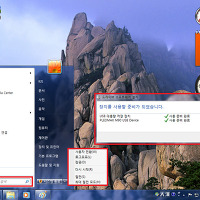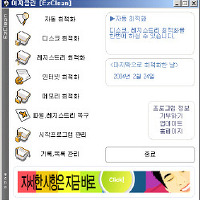1. 윈도우 7 의 기능
윈도우 7 으로 이제 모두 OS를 변경할때가 왔습니다. 그렇다면 왜 잘 쓰고 있는 비스타 혹은 XP를 지워버리고 새로나온 윈도우 7로 가야할까요? 다음 버전의 윈도우로 넘어가야하는 이유를가진 윈도우 7의 기능을 알아보도록 하겠습니다.
(1) 자주 쓰는 기능을 간편하게 쓸 수 있는 윈도우 7
윈도우를 사용하면서 여러기능을 사용하게 되지만 자주 사용하게 되는 바탕화면 관리라던지 작업표시줄 관리등 흔히 사용하는 기능을 더 편리하게 사용할 수 있도록 해준 것이 바로 윈도우 7입니다.
1) 바탕화면
향상된 작업표시줄 미리보기와 한눈에 알아볼수 있도록 더 커진 아이콘과 창 고정기능 그리고 창의적인 개인 설정 방법을 사용할 수 있게 되었습니다. 열려있는 무수한 창에 아무런 반응이 없었던 이전 윈도우와는 달리 간단하면서 강력한 새로운 기능 Aero Shake , Aero Peek , Snap 이 뒤죽박죽이 된 바탕화면을 깔끔하게 처리해 줍니다.
① Aero Shake
이 기능은 바탕화면에 수많은 창들이 열려 있을 때 어지러워진 바탕화면을 한번에 정리할수 있는 기능입니다. 먼저 남겨두고 싶은 창 하나를 마우스로 클릭하여 좌우로 흔들어줍니다. 그러면 바탕화면에 있던 모든 창들이 사라지며 잡고 있던 창 하나만 남게 됩니다.



②Aero Peek

이 기능은 윈도우 홈 프리미엄,프로페셔널 및 얼티밋 에디션에서 제공되는 기능입니다. 이 기능을 사용하게 되면 여러개의 창들이 바탕화면을 가리고 있더라도 창을 투명처리하여 깨끗하게 바탕화면을 볼수 있게 만들어주는 기능입니다. 작동방법은 작업표시줄 우측하단에 마우스를 가져다 놓으면 열려있는 모든 창들이 즉시 투명해지고 바탕화면의 모든 아이콘과 가젯을 볼수 있게 됩니다. 다시 원하는 창을 보기위해서는 작업표시줄에 최소화가 되어있는 창의 축소판을 선택하게되면 해당 창이 바탕화면에 표시 되게 됩니다.
③Snap


이 기능은 창을 화면 가장자리로 끌어오기만 하면 자동으로 창의 크기를 조절해주는 아주 심플하면서 재미있는 기능입니다. 이동하는 가장자리(위,아래,왼쪽,오른쪽) 에 따라 창의 크기가 수직으로 혹은 수평으로 크기가 조절됩니다. 이 기능은 주로 창의 내용을 쉽게 보거나 정리하고 비교하는데 많이 사용이 됩니다.
2) 바탕화면의 새로운 세계

늘 한결같은 바탕화면을 보고 있으면 지루함이 느껴질수 있을것입니다. 그 지루함을 달래줄 윈도우 7의 기능인 새 테마 기능입니다. 윈도우 7에는 더 멋있고 재미있는 다양한 종류의 새로운 바탕화면을 제공해 주고 있습니다. 또한 바탕화면의 슬라이드 쇼를 설정하게 되면 여러장의 사진이 돌아가며 나타나게 되어있습니다. 기본제공이 아닌 나만의 바탕화면 사진도 슬라이드로 설정이 가능합니다. 이 기능으로 더 이상 지루한 바탕화면이 되지 않을 것입니다.
3) 슈퍼 바

윈도우 95 이후 작업 표시줄은 늘 프로그램을 실행하고 창을 전환해주는 기능으로만 사용되어 왔습니다. 시간이 흘러 윈도우 7이 나오면서 더 많은 작업을 간편하게 할 수 있도록 완전 새롭게 디자인 하였습니다. 한눈에 빠르게 보기 쉬워졌으며 많은 부분을 원하는 대로 바꿀수 있으며 멀티작업이 훨씬 쉬워졌습니다.
4) 향상된 가젯

가젯은 윈도우 비스타에서 도입된 미니 프로그램으로서 제한이 많았던 윈도우 비스타에 비해 윈도우 7에서는 더욱더 재미있고 설정이 자유로워졌으며 사이드 바를 제거하여 가젯을 바탕화면 어디든지 배치할수 있도록 되었습니다. 여러종류의 가젯을 이용하여 바탕화면에서 쉽게 정보를 받아서 볼수 도 있으며 게임도 즐길수 있어서 가젯 사용을 잘 하시는분은 모든 정보를 한눈에 보실수도 있습니다.
5) 홈 그룹


윈도우 7을 사용하는 두 개 이상의 컴퓨터를 하나의 컴퓨터처럼 파일을 공유하고 비디오 사진들을 서로 나눌수 있는 환경을 구성합니다. 공유할수 있는 목록으로는 사진,문서,음악,프린터,비디오가 있으며 항목을 하나씩 선택해서 공유 항목을 선택할 수 있습니다. 바탕화면에 있는 네트워크를 클릭하면 홈 그룹이 있습니다. 그리고 읽기 전용으로만 해서 공유한 사용자들이 읽기만 가능하고 수정은 안되도록 하는기능도 지원을 합니다.
6) 점프목록

윈도우 7의 새 기능인 점프 목록을 사용하면 자주 사용하는 문서, 사진, 음악 또는 웹 사이트를 빠르고 간편하게 이용할 수 있습니다. 점프 목록을 열려면 윈도우 7 작업 표시줄에 있는 프로그램 아이콘을 마우스 오른쪽 단추로 클릭하면 됩니다. 시작 메뉴에서도 사용할 수 있습니다. 점프 목록에 표시되는 항목은 프로그램에 따라 다르게 나타납니다. 예를 들면 인터넷 익스플로러의 점프 목록은 자주 보는 웹 사이트를 보여주며 윈도우 미디어 플레이어 는 자주 재생된 음악과 비디오를 보여줍니다.

많이 사용하는 점프목록은 오른쪽 핀을 이용하여 고정을 시켜 자주 사용하기에 편하도록 설정도 가능합니다.
7) Snap(스냅)

창을 화면 가장자리로 끌어오기만 하면 열려 있는 창의 크기를 조정할 수 있는 간단하고 재미있는 윈도우 7의 새로운 기능입니다. 이동하는 가장자리(위쪽이나 아래쪽, 왼쪽이나 오른쪽)에 따라 창이 수직으로 확장되거나 전체 화면 보기로 커지거나, 두 개의 창이 같은 크기로 나란히 배치되기도 합니다. 윈도우 7의 새기능인 스냅 기능은 창의 내용을 보거나 정리하고 비교하는데 크게 도움이 됩니다.
8) Windows 검색

윈도우 7에서는 많은 파일을 더 빠르게 찾을 수 있습니다. 자동적으로 윈도우에서 색인기능을 지원하여 모든 파일에 대한 리스트를 가지고 있다가 사용자가 찾기를 원하는 검색어를 입력하게 되면 외장 하드 드라이브, 네트워크로 연결된 PC 및 라이브러리에서 검색결과를 보여줍니다. 그리고 검색 결과가 많아 찾기 어렵다면 날짜, 파일 유형 혹은 다른 조건을 추가 선택하여 검색 결과를 좁힐 수 있습니다.
9) 더욱더 크고 선명해진 아이콘
윈도우 7을 처음 사용할 때에는 각각의 열려있는 프로그램이 각각 개별적인 하나의 단추로 표시됩니다.

깔끔한 바탕화면을 위한 아이콘의 크기로 인해 더욱더 화려해진 바탕화면을 경험하실 수 있습니다.

네이버 윈도우7 카페 : http://cafe.naver.com/window7/
* 직접 포스팅한 글로서 작성자 허락없이 불펌을 금합니다.
'컴퓨터A/S > 윈도우 7' 카테고리의 다른 글
| [윈7BOOK] 윈도우 7(Se7en) 의 독특한 기능 총집합 #3 (1) | 2011.09.03 |
|---|---|
| [윈7BOOK] 윈도우 7(Se7en) 의 독특한 기능 총집합 #2 (0) | 2011.09.03 |
| 유틸 추천 - 최적화를 한번에 정리하자. 이지클린 (5) | 2010.08.23 |
| 윈도우 7 홈프리미엄도 언어팩 설치하자! (0) | 2010.08.21 |
| 윈도우 7 홈프리미엄도 언어팩을 설치하자! (16) | 2010.08.09 |